结婚30周年怎么庆祝
我于1993年首次安装Linux。当时我运行MS-DOS,但我确实很喜欢校园计算机实验室中的Unix系统,在那里我大部分时间都在大学学习。 当我听说Linux可以在家里的386计算机上运行的免费版本的Unix时,我立即想尝试一下。 我的第一个Linux发行版是Softlanding Linux System (SLS)1.03,具有Linux内核0.99 alpha补丁程序级别11。需要2MB的RAM,如果要编译程序,则需要4MB的内存,而要运行X窗口则需要8MB的内存。
我认为Linux是MS-DOS世界的一大进步。 尽管Linux缺乏MS-DOS上可用的应用程序和游戏的广度,但我发现Linux给了我更大的灵活性。 与MS-DOS不同,我现在可以执行真正的多任务处理,一次运行多个程序。 Linux提供了很多工具,包括一个我可以用来构建自己的程序的C编译器。
一年后,我升级到SLS 1.05,该版本使用了全新的Linux内核1.0。 更重要的是,Linux 1.0引入了内核模块。 使用模块,您不再需要完全重新编译内核来支持新硬件。 相反,您加载了63个随附的Linux内核模块之一。 SLS 1.05在发行版的README文件中包含有关模块的此注释:
内核的模块化旨在直接减少和最终消除重新编译内核的需求,无论是更改/修改设备驱动程序还是动态访问不经常需要的驱动程序。 更重要的是,也许各个工作组的工作不再需要影响内核的开发。 实际上,现在应该可以正式发布官方内核了。
8月25日,Linux内核将迎来26周年。 为了庆祝这一点,我重新安装了SLS 1.05,以提醒自己Linux 1.0内核的样子,并认识到Linux自1990年代以来已经发展了多少。 和我一起踏上Linux怀旧之旅!
安装
Softlanding Linux System是第一个包含安装程序的真正“发行版”。 但是,安装过程与您在现代发行版中发现的平滑过程不同。 我需要从安装软盘引导系统,然后从登录提示符运行安装程序,而不是从安装CD-ROM引导。
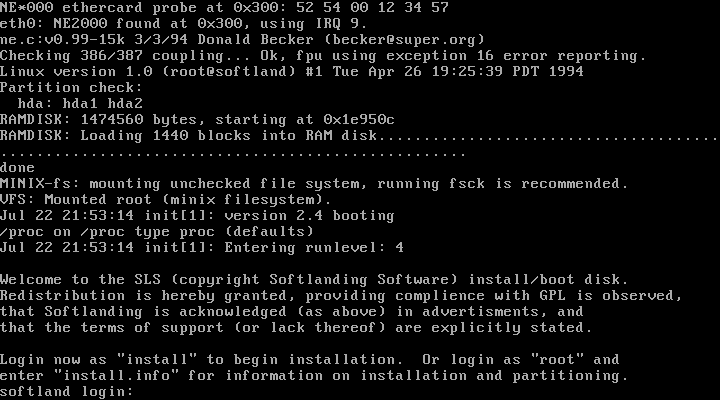
SLS 1.05中引入的一项巧妙功能是启用颜色的文本模式安装程序。 当我选择颜色模式时,安装程序会切换到带有黑色文本的浅蓝色背景,而不是原始的承印人使用的纯白黑底白字。
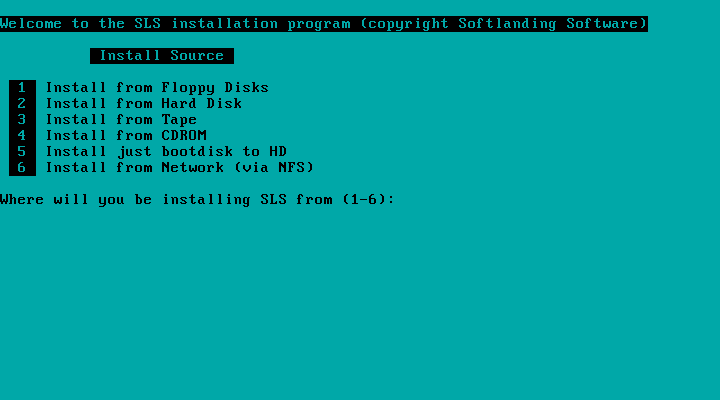
SLS安装程序很简单,可以从屏幕底部滚动文本,但是可以完成此工作。 通过响应一些简单的提示,我能够为Linux创建一个分区,在其上放置ext2文件系统,然后安装Linux。 安装SLS 1.05(包括X窗口和开发工具)大约需要85MB的磁盘空间。 以当今的标准来看,这听起来可能不算多少空间,但是当Linux 1.0推出时,120MB硬盘仍然很普遍。
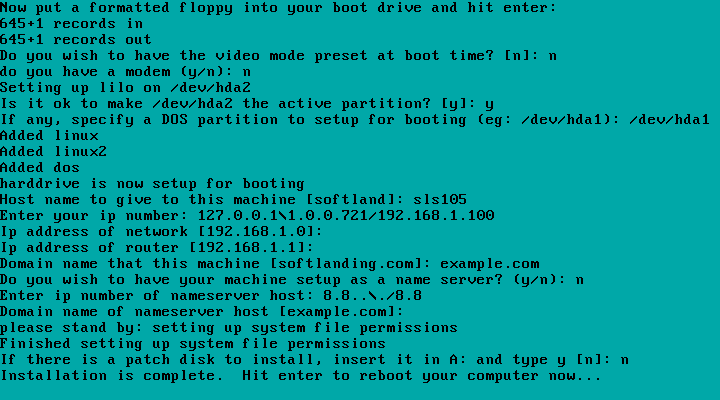
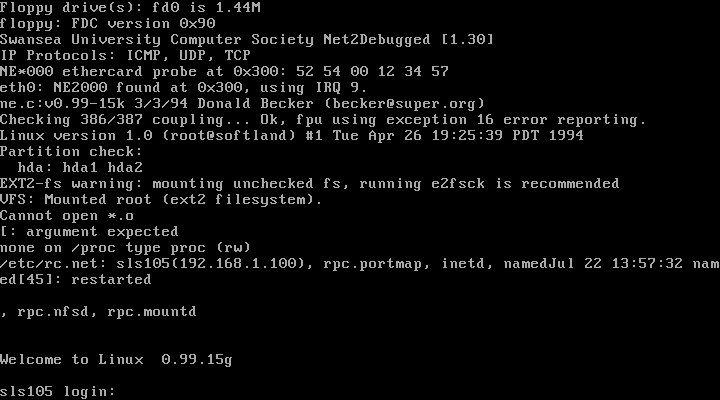
系统级
当我第一次启动Linux时,我的记忆触发了有关此早期Linux版本的一些系统信息。 首先,Linux不会占用太多空间。 引导系统并运行一些实用程序进行检出后,Linux占用的内存不足4MB。 在具有16MB内存的系统上,这意味着要剩下很多钱来运行程序。
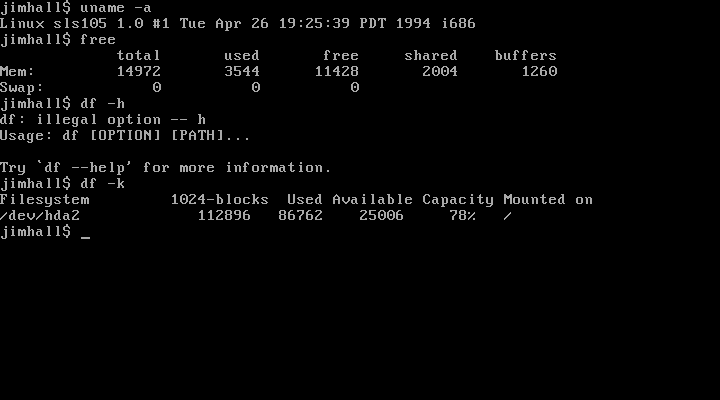
熟悉的/ proc元文件系统存在于Linux 1.0中,尽管与您在现代系统中看到的相比,它没有提供太多信息。 在Linux 1.0中, / proc包含用于探测基本系统统计信息的接口,例如meminfo和stat 。
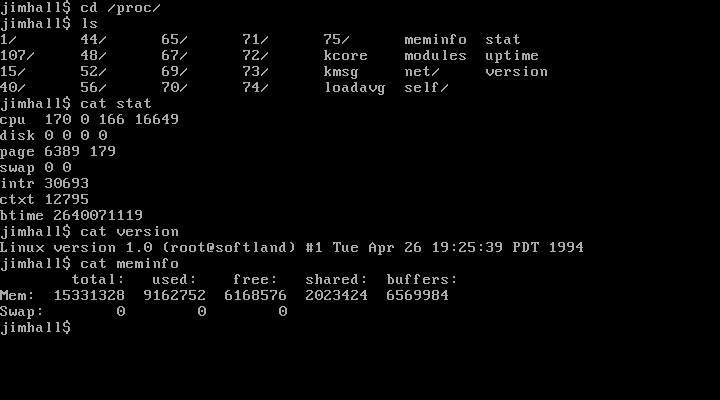
这个系统上的/ etc目录非常裸露。 值得注意的是,SLS 1.05从BSD Unix借用了rc脚本来控制系统启动。 一切都通过rc脚本开始,在rc.local文件中定义了本地系统更改。 后来,大多数Linux发行版将采用Unix System V中更熟悉的init脚本,然后采用systemd初始化系统。
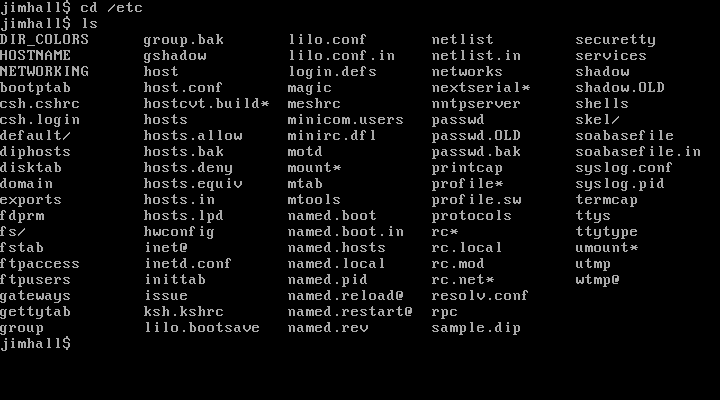
你可以做什么
我的系统启动并运行后,该开始工作了。 那么,您如何使用这个早期的Linux系统呢?
让我们从基本文件管理开始。 每次登录时,SLS都会提醒您有关Softlanding菜单外壳(MESH)的信息,这是一个文件管理程序,现代用户可能会认为它类似于Midnight Commander 。 1990年代的用户将MESH与Norton Commander进行了更紧密的比较,后者可能是MS-DOS上最流行的第三方文件管理器。
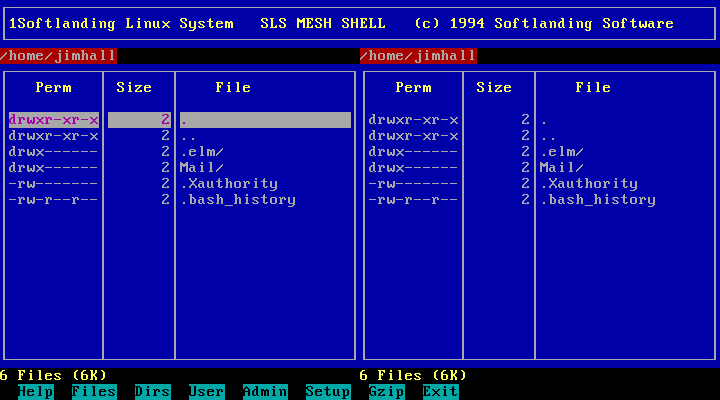
除了MESH,SLS 1.05包含的全屏应用程序相对较少。 但是您可以找到熟悉的用户工具,包括Elm邮件阅读器,GNU Emacs可编程编辑器和古老的Vim编辑器。
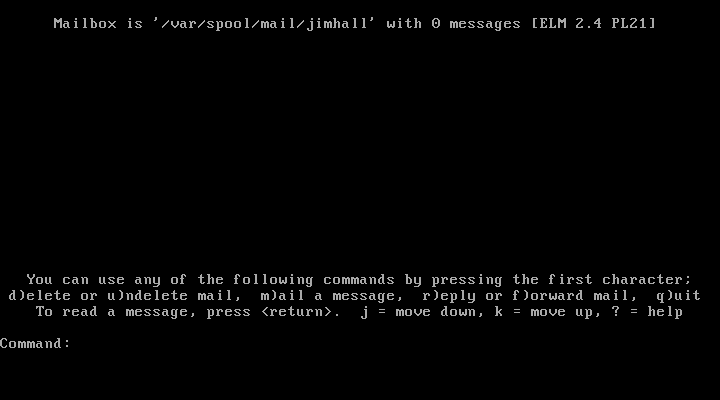
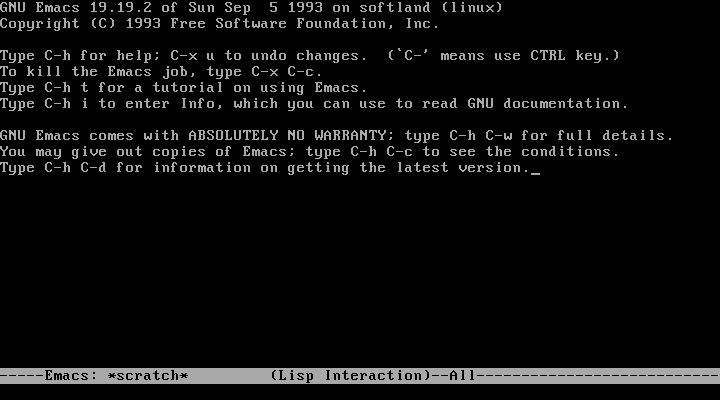
SLS 1.05甚至包括一个俄罗斯方块版本,您可以在终端上播放它。
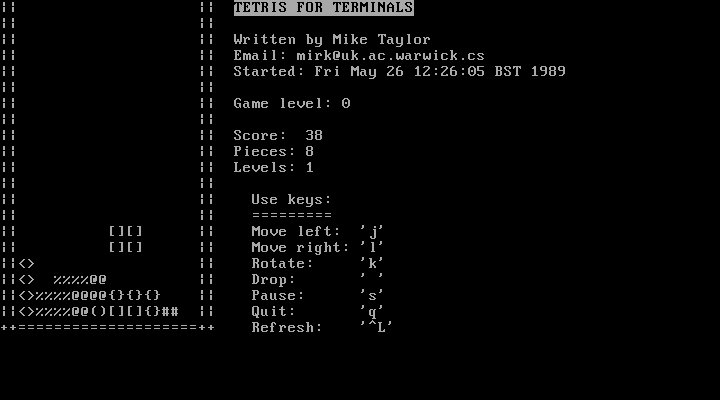
在1990年代,大多数住宅互联网访问都是通过拨号连接进行的,因此SLS 1.05包含了Minicom调制解调器拨号程序应用程序。 Minicom提供了与调制解调器的直接连接,并要求用户浏览Hayes调制解调器AT命令以执行基本功能,例如拨打号码或挂断电话。 Minicom还支持宏和其他简洁功能,从而可以更轻松地连接到本地调制解调器池。
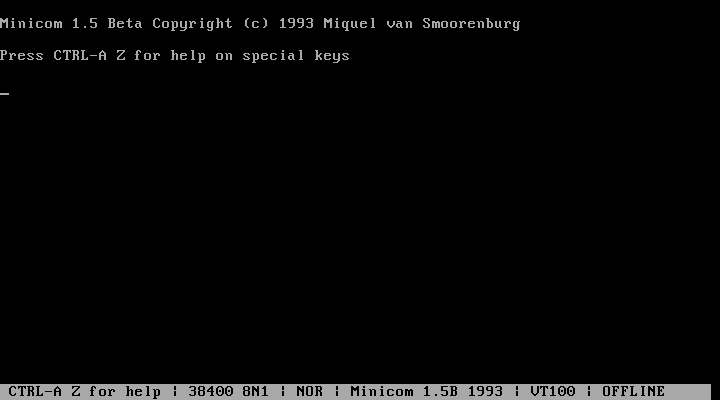
但是,如果您想编写文档怎么办? SLS 1.05早于LibreOffice或OpenOffice之类的东西就存在了。 Linux在1990年代初就没有这些应用程序。 相反,如果您想使用文字处理器,则可能会将系统引导至MS-DOS并运行您喜欢的文字处理器程序,例如WordPerfect或共享软件GalaxyWrite。
但是所有Unix系统都包含一组简单的文本格式设置程序,称为nroff和troff。 在Linux系统上,它们被组合到GNU groff软件包中,并且SLS 1.05包括groff版本。 我对SLS 1.05的测试之一是使用nroff生成一个简单的文本文档。
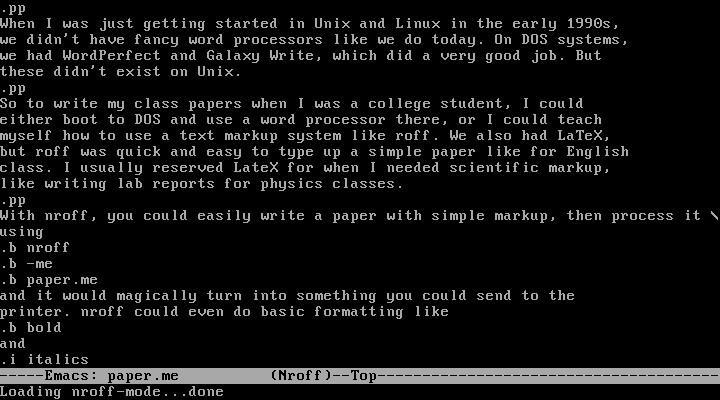
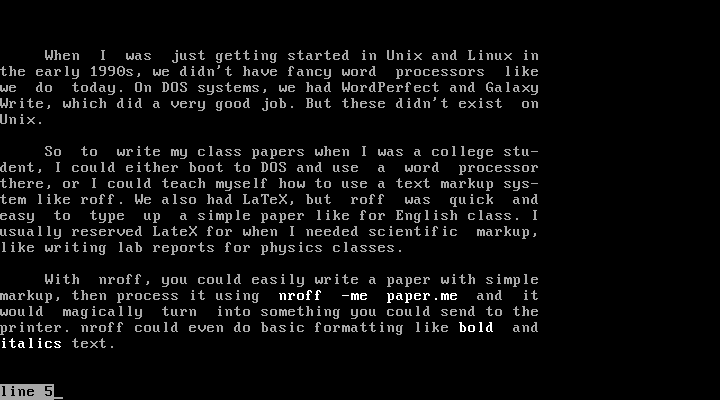
运行X Windows
正如SLS安装文件所承诺的那样,让X窗口执行并不是一件容易的事:
在PC上运行X窗口有时可能会让人发疯,主要是因为PC的视频卡类型很多。 Linux X11仅支持VGA类型的视频卡,但是有太多类型的VGA,因此仅完全支持某些类型的VGA。 SLS带有两个X Windows服务器。 全彩色XFree86支持部分或全部ET3000,ET4000,PVGA1,GVGA,Trident,S3、8514,加速卡,ATI plus等。
另一个服务器XF86_Mono实际上可以与任何VGA卡一起使用,但只能在单色模式下使用。 因此,它也使用更少的内存,并且应该比彩色的更快。 但是,当然看起来并不那么好。
X Windows配置信息的大部分存储在目录“ / usr / X386 / lib / X11 /”中。 特别是,文件“ Xconfig”定义了监视器和视频卡的时序。 默认情况下,将X窗口设置为使用彩色服务器,但是如果使用彩色服务器给您带来麻烦,则可以切换到使用单色服务器x386mono,因为它应该支持任何标准VGA。 本质上,这仅意味着将/ usr / X386 / bin / X链接到它。
只需编辑Xconfig来设置鼠标设备的类型和时间,然后输入“ startx”。
如果听起来令人困惑,那就是。 手动配置X窗口确实是一种发人深省的体验。 幸运的是,SLS 1.05包含syssetup程序,可帮助您定义各种系统组件,包括X窗口的显示设置。 经过一些提示,以及一些试验和调整,我终于能够启动X窗口!
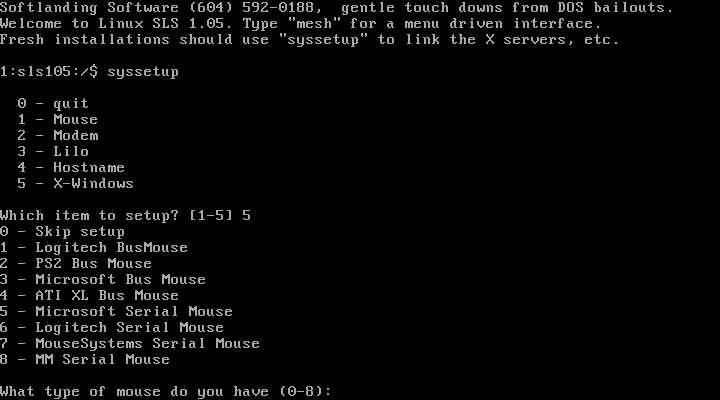
但这是1994年的X Windows,还没有桌面的概念。 我的选择是FVWM(虚拟窗口管理器)或TWM(选项卡式窗口管理器)。 TWM易于设置,并提供了一个简单而实用的图形化环境。

关掉
尽管我喜欢探索Linux的根源,但最终该回到我的现代台式机了。 我最初是在32位386计算机上运行Linux的,该计算机只有8MB内存和120MB硬盘驱动器,而今天的系统功能更强大。 在具有4GB内存和运行Linux内核4.11.11的128GB固态驱动器的双核,64位Intel Core i5 CPU上,我可以做更多的事情。 因此,在我对SLS 1.05的实验结束后,该离开了。
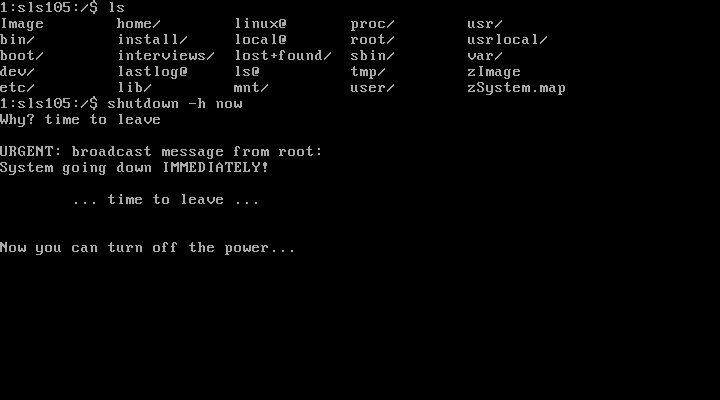
很久以来,Linux 1.0。 很高兴看到您的成长情况。
结婚30周年怎么庆祝





















 1193
1193

 被折叠的 条评论
为什么被折叠?
被折叠的 条评论
为什么被折叠?








